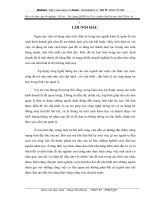Báo cáo phần mềm Quản lý bán sách
Bạn đang xem bản rút gọn của tài liệu. Xem và tải ngay bản đầy đủ của tài liệu tại đây (461.29 KB, 15 trang )
TRƯỜNG ĐẠI HỌC SPKT VĨNH LONG
BÁO CÁO
PHẦN MỀM QUẢN LÝ BÁN SÁCH
MÔN: LẬP TRÌNH CƠ SỞ DỮ LIỆU
Sinh viên thực hiện:
1. Phan Thiệu Phan.
2. Nguyễn Minh Bảo.
Giáo viên hướng dẫn:
Cô Trương Mỹ Thu Thảo.
Năm 2016
PHỤ LỤC
LÝ DO CHỌN ĐỀ TÀI:
Ngày nay thi công nghệ thông tin được áp dụng rộng rãi. Thì việc xây dựng một
phần mềm để quản lý công việc ngày càng trở nên thực tế hơn. Nhất là đối với
những công việc bán hàng cần kiểm soát hàng hóa, kiểm soát thu chi, kiểm soát
doanh thu,…Vì công việc bán hàng từ trước đến nay đều dùng phương pháp thủ
công, nên việc tính toán cũng như kiểm soát hàng hóa tồn kho cũng trở nên chậm
chạp và đôi lúc có nhiều sai sót hơn.
Cụ thể, với một cửa hàng bán sách. Thì để quản lý hết được một cửa hàng bán sách
thôi đã là ngoài tầm tay của một người bình thường khi vừa mới bắt đầu công việc
kinh doanh lĩnh vực này. Bởi vì số lượng sản phẩm khá nhiều. Chính vì thế nhóm
đã chọn đề tài viết phần mềm quản lý bán sách. Để có thể giúp cho người quản lý
dễ dàng hơn trong việc kiểm tra, rà soát sản phẩm sách, khách hàng, các đại lý và
với các nhà xuất bản.
Do trong thời gian tương đối ngắn nên nhóm vẫn chưa hoàn thiện hết được các
chức năng như mong đợi ban đầu. Trong thời gian tới, nhóm sẽ cố gắng tìm hiểu
để có thể hoàn thiện và áp dụng phần mềm vào thực tế.
Nhóm chân thành cám ơn cô Trương Mỹ Thu Thảo đã tận tình hướng dẫn và chỉ
bảo để chúng em có thể hoàn thành tốt đồ án này!.
CÔNG NGHỆ ÁP DỤNG XÂY DỰNG PHẦN MỀM
QUẢN LÝ BÁN SÁCH
I.
Phần thiết kế - xây dựng Cơ sở dữ liệu:
- Sử dụng phầm mềm PowerDesigner 16 để phân tích thiết kế sơ đồ quan hệ.
Chuyển đổi sang sơ đồ vật lý và chuyển sang CSDL.
- CSDL của đồ án sử dụng, nhập dữ liệu, phát triển bằng phần mềm SQL Server
2008 R2.
* CSDL: Cơ sở dữ liệu.
II.
Phần thiết kế - xây dựng Phần mềm:
- Để phát triển phần mềm, nhóm dùng phần mềm Microsoft Visual Studio 2012
Premium.
III.
Công nghệ áp dụng xây dựng Phần mềm:
- Nhóm thực hiện xây dựng phần mềm bằng mô hình 3 lớp (Tree Layers): Business
Logic Layer, DataAccess Layer, Presentation Layer.
IV.
Ưu điểm:
- Dễ phát triển, mở rộng. Mang tính bảo mật cao, có bộ kết nối CSDL riêng không
cần đến câu truy vấn SQL.
CÁC CHỨC NĂNG CỦA PHẦN MỀM
Sau quá trình tìm hiểu và khảo sát thực tế nhóm đã dựa vào những thông tin tìm
hiểu để xây dựng phần mềm Quản lý bán Sách với những chức năng như sau:
- Quản lý tài khoản người dùng: Quản lý các thông tin về tài khoản người sử dụng
phần mềm và phân loại quyền trên từng người dùng khác nhau.
- Quản lý thông tin nhân viên: Quản lý các thông tin nhân viên và quyền của từng
nhân viên.
- Quản lý thông tin Nhà xuất bản: Quản lý các thông tin của Nhà xuất bản.
- Quản lý thông tin Tác giả: Quản lý các thông tin của Tác giả.
- Quản lý thông tin Sách: Quản lý cập nhật các thông tin của Sách.
- Quản lý thông tin Thể Loại: Quản lý cập nhật các thông tin của Thể Loại nhằm
phân loại Sách.
- Quản lý thông tin Khách hàng, Loại khách hàng.
- Tìm kiếm Sách, tìm kiếm khách hàng: Tìm kiếm thông tin Sách và khách hàng
một cách nhanh nhất từ cơ bản đến nâng cao.
- Quản lý nhập hàng và xuất hàng.
Do thời gian tìm hiểu còn giới hạn nên nhóm chỉ mới hoàn thành những mục chức
năng cơ bản trên. Trong thời gian tới nhóm sẽ cố gắng hoàn chỉnh đề tài để có thể
áp dụng trong thực tế.
* Sau khi nhóm thực hiện báo cáo, nhóm đã tiếp nhận những ý kiến đóng góp của
cô Thảo. Nhóm đã hoàn chỉnh một số nhận xét đóng góp của cô:
- Quản lý Chi tiết nhập hàng sẽ lọc Sách theo Nhà xuất bản.
- Quản lý Chi tiết Xuất hàng sẽ lọc Sách theo Thể loại (loại sách) để có thể thao tác
nhanh gọn hơn trong tìm kiếm Sách.
MÔ HÌNH KHÁI NIỆM
Mô hình khái niệm của Quản lý bán sách. Gồm các thành phần sau:
Hình: Mô hình khái niệm.
CHI TIẾT CHỨC NĂNG PHẦN MỀM
1. Đăng nhập:
Hình: Giao diện đăng nhập.
- Nhập đầy đủ thông tin người dùng và mật khẩu sau đó bấm đăng nhập.
2. Màn hình chính của chương trình:
Hình: Giao diện chính của phần mềm.
- Ở phần giao diện chính sẽ thể hiện những chức năng cơ bản: Hệ thống, cập nhật,
tìm kiếm, nhập xuất, báo cáo, liên hệ.
3. Quản lý người người dùng:
Hình: Giao diện quản lý người dùng.
- Thêm người dùng: bấm nút thêm(+), sau đó nhập đầy đủ thông tin: tài khoản, mật
khẩu, chọn nhân viên, chọn quyền. Bấm nút Lưu để lưu lại thông tin.
- Cập nhật người dùng: chọn người dùng muốn sửa trong danh sách người dùng.
Bấm nút cập nhật, sau đó nhập những thông tin cần cập nhật: mật khẩu, nhân viên,
quyền. Bấm Lưu để hoàn thành.
- Xóa người dùng: chọn người dùng muốn xóa. Bấm Lưu thể thực hiện xóa người
dùng.
4. Quản lý Nhân viên:
Hình: Giao diện quản lý nhân viên.
- Thêm nhân viên: bấm nút thêm(+), sau đó nhập đầy đủ thông tin: mã nhân viên,
tên nhân viên, ngày sinh, điện thoại và địa chỉ. Bấm nút Lưu để lưu lại thông tin.
- Cập nhật nhân viên: chọn người dùng muốn sửa trong danh sách nhân viên. Bấm
nút cập nhật, sau đó nhập những thông tin cần cập nhật: tên nhân viên, ngày sinh,
điện thoại và địa chỉ. Bấm Lưu để hoàn thành.
- Xóa nhân viên: chọn thông tin nhân viên muốn xóa. Bấm Lưu thể thực hiện xóa
nhân viên.
4. Quản lý Sách:
Hình: Giao diện quản lý Sách.
- Thêm sách mới: bấm nút thêm(+), sau đó nhập đầy đủ thông tin: mã sách , tên
sách , thể loại, tác giả, nhà xuất bản và đơn giá. Bấm nút Lưu để lưu lại thông tin.
- Cập nhật sách : chọn sách muốn sửa trong danh sách sách. Bấm nút cập nhật, sau
đó nhập những thông tin cần cập nhật: tên sách , thể loại, tác giả, nhà xuất bản và
đơn giá. Bấm Lưu để hoàn thành.
- Xóa sách: chọn thông tin sách muốn xóa. Bấm Lưu thể thực hiện xóa sách.
5. Quản lý Nhà xuất bản, Tác giả, Thể loại, Khách hàng, Loại Khách hàng:
- Các mục quản lý thao tác tương tự với Quản lý sách.
6. Tìm kiếm Sách:
Hình: Giao diện tìm kiếm sách.
- Gồm các chức năng tìm: tìm theo tên sách, tìm theo thể loại sách, tìm theo tác
giả, tìm theo nhà xuất bản sách.
+ Tìm theo tên sách: nhập vào tên sách vào mục tên sách. Phần mềm sẽ tự
động lọc danh sách theo tên nhập vào.
+ Tìm theo thể loại, nhà xuất bản, tác giả: chọn theo từng mục tìm kiếm
danh sách sẽ tự động lọc danh sách.
7. Tìm kiếm khách hàng:
Hình: Giao diện tìm kiếm khách hàng.
- Thao tác tìm kiếm tương tự như tìm kiếm Sách.
8. Nhập hàng và Chi tiết Nhập hàng:
Hình: Giao diện Nhập hàng.
- Thêm phiếu nhập: Bấm nút thêm, nhập các thông tin: mã phiếu nhập, nhà xuất
bản, ngày nhập. Sau đó bấm Lưu để hoàn thành thao tác thêm thông tin Phiếu
nhập.
- Sửa phiếu nhập: Chọn phiếu nhập muốn sửa trong danh sách phiếu nhập, bấm nút
Cập nhật, nhập những thông muốn thay đổi: Nhà xuất bản, ngày nhập. Sau đó bấm
Lưu để lưu thông tin vừa thay đổi.
- Xóa: Chọn phiếu nhập muốn xóa trong danh sách phiếu nhập. Bấm xóa sau đó
bấm Lưu để thực hiện xóa phiếu nhập vừa chọn.
Hình: Giao diện Chi tiết phiếu nhập.
- Để thêm chi tiết phiếu nhập vừa tạo. Chọn phiếu nhập trong danh sách phiếu
nhập. Sau đó bấm nút Chi tiết Phiếu nhập Xuất hiện giao diện Chi tiết phiếu
nhập.
- Thêm chi tiết phiếu nhập: Bấm nút thêm, nhập các thông tin: chọn sách, nhập số
lượng nhập, nhập đơn giá nhập vào. Bấm Lưu để lưu lại thông tin chi tiết nhập.
Mục tổng tiền sẽ tính tổng số tiền của Phiếu nhập.
Mục nhà xuất bản dùng để lựa chọn lọc sách. (Góp ý của cô Thảo)
- Sửa chi tiết phiếu nhập: chọn chi tiết phiếu nhập muốn sửa, bấm nút Sửa. Nhập
các thông cần thay đổi: sách, số lượng, đơn giá nhập. Bấm Lưu để hoàn thành.
- Xóa chi tiết phiếu nhập: chọn chi tiết cần xóa, bấm nút Xóa. Bấm Lưu để thực
hiện xóa chi tiết phiếu nhập.
9. Xuất hàng và Chi tiết Xuất hàng:
Hình: Giao diện hóa đơn.
- Thêm hóa đơn: Bấm nút thêm, nhập các thông tin: mã hóa đơn, nhân viên, khách
hàng, ngày bán. Sau đó bấm Lưu để hoàn thành thao tác thêm thông tin Hóa đơn.
- Sửa hóa đơn: Chọn hóa đơn muốn sửa trong danh sách hóa đơn, bấm nút Cập
nhật, nhập những thông muốn thay đổi: nhân viên, khách hàng, ngày bán. Sau đó
bấm Lưu để lưu thông tin vừa thay đổi.
- Xóa hóa đơn: Chọn hóa đơn muốn xóa trong danh sách hóa đơn. Bấm xóa sau đó
bấm Lưu để thực hiện xóa hóa đơn vừa chọn.
Hình: Giao diện Chi tiết hóa đơn.
- Để thêm chi tiết hóa đơn vừa tạo. Chọn hóa đơn trong danh sách hóa đơn . Sau
đó bấm nút Chi tiết hóa đơn Xuất hiện giao diện Chi tiết hóa đơn.
- Thêm chi tiết hóa đơn: Bấm nút thêm, nhập các thông tin: chọn sách, nhập số
lượng nhập. Bấm Lưu để lưu lại thông tin chi tiết hóa đơn.
Mục đơn giá: phần mềm sẽ lấy đơn giá trong bảng Sách sau khi người dùng
chọn sách.
Mục tổng tiền sẽ tính tổng số tiền của hóa đơn.
Mục Thể loại dùng để lựa chọn lọc sách. (Góp ý của cô Thảo)
- Sửa chi tiết hóa đơn: chọn chi tiết phiếu nhập muốn sửa, bấm nút Sửa. Nhập các
thông cần thay đổi: sách, số lượng. Bấm Lưu để hoàn thành.
- Xóa chi tiết hóa đơn: chọn chi tiết cần xóa, bấm nút Xóa. Bấm Lưu để thực hiện
xóa chi tiết hóa đơn.
KẾT LUẬN VÀ HƯỚNG PHÁT TRIỂN
Sau khi đã hoàn thành Báo cáo trực tiếp, nhóm đã thấy phần mềm nhóm phát triển
vẫn còn những lỗ hỏng và chưa thể hoàn chính các chức năng để áp dụng thực tế
(như nhận xét của Cô Thảo). Nhưng nhóm đã cố gắng hoàn thành những chức
năng cơ bản nhất với nội dung yêu cầu ban đầu đặt ra cho phần mềm.
Nhóm hy vọng cô Thảo sẽ chỉ dẫn để nhóm có thể phát triển thêm những tính năng
khác, hoàn chỉnh các chức năng chính của phần mềm để có thể nhanh chóng áp
dụng vào thực tế.
Vì khi thực hiện xây dựng phần mềm nhóm đã tự tìm hiểu và xây dựng trên mô
hình mới nên vẫn chưa thể hoàn chỉnh hết được các tính năng. Mong cô có thể
thông cảm và bỏ qua những sai sót nhỏ của nhóm.
Nhóm xin chân thành cảm ơn sự giúp đỡ của Cô Trương Mỹ Thu Thảo!